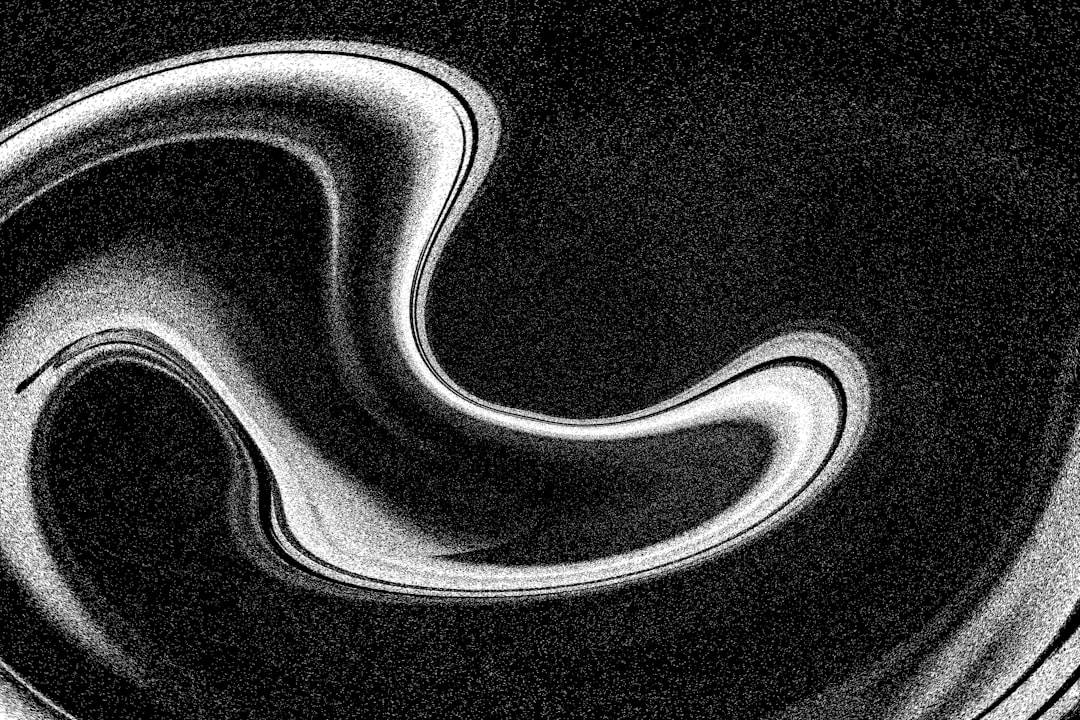タイトル: LINEスタンプが送れない時の究極解決ガイド!原因特定から復旧まで
メタディスクリプション: LINEスタンプが送れないトラブルに直面した際の網羅的な解決策を専門家が解説。原因特定から具体的な手順、予防策まで、あなたのLINEライフを快適にする情報が満載です。

LINEは、私たちのコミュニケーションにおいて不可欠なツールとなっています。特に、LINEスタンプは感情豊かな表現を可能にし、テキストだけでは伝わりにくいニュアンスを補完する重要な役割を担っています。しかし、ある日突然「LINEスタンプが送れない」という問題に直面し、困惑された経験はありませんでしょうか。大切な友人や家族とのやり取りが滞ったり、ビジネスシーンで迅速な返信が求められる場面でスタンプが使えないとなると、そのストレスは計り知れません。
本記事は、LINEスタンプ送信トラブルの原因を深く掘り下げ、多岐にわたる状況に応じた具体的な解決策を専門家の視点から詳細に解説するものです。ネットワーク環境の問題からアプリやデバイスの不具合、さらにはスタンプ自体の仕様に至るまで、あらゆる可能性を網羅的に検証し、読者の皆様が安心してLINEを使い続けられるよう、実践的な手順をステップバイステップでご紹介いたします。
この記事を最後までお読みいただくことで、LINEスタンプが送れないという問題の根本原因を特定し、ご自身で迅速かつ確実に解決できる知識とスキルが身につくことをお約束いたします。もう二度と「スタンプが送れない」と悩むことのないよう、一緒に解決の道筋を探っていきましょう。あなたのLINEコミュニケーションをよりスムーズで豊かなものにするための、確かな情報と解決策がここにあります。

LINEスタンプが送れない!まず確認すべき基本事項
LINEスタンプが送れないという問題に直面した際、焦らずにまず確認すべき基本的な事項がいくつか存在します。これらの初期確認は、問題の根本原因を特定し、より複雑なトラブルシューティングに進む前に簡単な解決策を見つける上で非常に重要です。多くの場合、これらの基本的なチェック項目で問題が解決することがありますので、一つ一つ丁寧に進めていきましょう。
LINEのスタンプ機能は、安定したネットワーク接続と正常に動作するアプリ、そして十分なデバイスリソースに依存しています。これらの要素のいずれかに不具合があると、スタンプ送信が妨げられる可能性があります。ここでは、最も頻繁に発生する原因と、それらを確認するための具体的な方法を解説します。
ネットワーク接続の確認と安定化
LINEスタンプは画像データであるため、送信には安定したインターネット接続が不可欠です。ネットワークが不安定であると、スタンプの読み込みや送信が失敗する原因となります。以下の点を確認し、ネットワーク環境を最適化しましょう。
- Wi-Fi接続の確認: 接続しているWi-Fiルーターが正常に機能しているか、他のデバイスでインターネット接続が可能かを確認します。ルーターの再起動も有効な場合があります。
- モバイルデータ通信の確認: Wi-Fi環境がない場合やWi-Fiが不安定な場合は、モバイルデータ通信に切り替えて試します。モバイルデータ通信がオンになっているか、通信制限がかかっていないかを確認してください。
- 機内モードのオンオフ: 一時的な通信不具合は、スマートフォンの機内モードを一度オンにし、数秒後にオフにすることでリセットされることがあります。
- 通信制限の確認: 契約しているデータ通信量を超過し、通信速度制限がかかっている場合、スタンプの送信が極端に遅くなったり、失敗したりすることがあります。キャリアのマイページなどで状況を確認しましょう。
これらの確認でネットワーク環境が安定していると判断できれば、次のステップに進みます。
LINEアプリの基本状態チェック
ネットワークに問題がない場合、次にLINEアプリ自体の状態を確認します。アプリの一時的な不具合や古いバージョンが、スタンプ送信を妨げる原因となることがあります。
- LINEアプリの再起動: 最も簡単で効果的な方法の一つです。LINEアプリを完全に終了させ、再度起動してみてください。これにより、一時的なメモリ上のエラーが解消されることがあります。
- スマートフォンの再起動: アプリだけでなく、スマートフォン全体を再起動することで、OSレベルでの不具合やメモリ解放が行われ、問題が解決する場合があります。
- LINEアプリのバージョン確認: LINEアプリが最新バージョンにアップデートされているかを確認します。古いバージョンでは、既知のバグが修正されていなかったり、新機能に対応していなかったりする可能性があります。App Store(iOS)またはGoogle Playストア(Android)でアップデートを確認しましょう。
- キャッシュのクリア: LINEアプリ内に蓄積されたキャッシュデータが過剰になると、アプリの動作が重くなったり、不具合の原因となったりすることがあります。LINEアプリの設定から「トーク」→「データの削除」に進み、「キャッシュ」を削除してみてください。これにより、トーク履歴などの重要なデータが消えることはありません。
これらの基本的な確認と対処法を試すことで、多くのLINEスタンプ送信問題は解決に至ります。もしそれでも問題が解決しない場合は、より詳細な原因特定と専門的な解決策が必要となります。

LINEスタンプ送信トラブルの主な原因と診断
基本的な確認事項を試してもLINEスタンプが送れない場合、問題はより深く、様々な要因に起因している可能性があります。このセクションでは、LINEスタンプ送信トラブルの主な原因をアプリケーション側、デバイス側、ネットワーク環境、そしてスタンプ自体の問題という四つのカテゴリに分類し、それぞれの診断方法を専門的な視点から解説いたします。これらの原因を正確に理解することで、効果的な解決策を見つけるための道筋が明確になります。
LINEスタンプの送信は、複数のシステムが連携して動作することで成り立っています。具体的には、ユーザーのデバイス、LINEアプリケーション、インターネット回線、そしてLINEのサーバー群が円滑に通信し合う必要があります。この複雑なシステム連携のどこかにボトルネックが生じると、スタンプ送信というシンプルな操作が困難になります。
アプリケーション側の問題
LINEアプリ自体に何らかの問題が発生している場合、スタンプ送信が妨げられることがあります。
- LINEアプリのバグや一時的なシステム障害: アプリケーションのコードに潜むバグや、LINEのサーバー側で一時的な障害が発生している可能性があります。大規模な障害の場合、LINEの公式アナウンスやニュースサイトで情報が発表されることがあります。また、特定のスタンプパックのみが送れない場合は、そのスタンプデータに問題があることも考えられます。
- アプリのデータ破損: アプリの使用中にデータが破損したり、不整合が生じたりすることがあります。これは、キャッシュクリアやアプリの再インストールで解決することが多いです。
- 権限の不足: LINEアプリがストレージへのアクセス権限やネットワーク利用権限を適切に取得できていない場合、スタンプデータの読み込みや送信ができないことがあります。スマートフォンの設定からLINEアプリの権限を確認し、必要な権限を付与してください。
デバイス側の問題
LINEアプリがインストールされているスマートフォンやタブレットといったデバイス自体に問題がある場合も、スタンプ送信に影響を及ぼします。
- ストレージ容量不足: デバイスのストレージ容量が極端に不足していると、LINEアプリが一時ファイルを生成できなかったり、スタンプデータを正常に読み込めなかったりすることがあります。不要なアプリやファイルを削除し、ストレージの空き容量を確保してください。一般的に、デバイスの動作には少なくとも10%程度の空き容量が推奨されます。
- OSのバージョンが古い: スマートフォンのOS(iOSやAndroid)が古いバージョンのままだと、LINEアプリの最新バージョンと互換性がなく、予期せぬ不具合が発生することがあります。OSを最新の状態にアップデートすることで、多くの問題が解決される可能性があります。
- デバイスの過熱や性能低下: 長時間の使用や多数のアプリ同時起動によりデバイスが過熱したり、処理性能が低下したりすると、アプリの動作が不安定になることがあります。デバイスを冷却し、不要なバックグラウンドアプリを終了させてみてください。
ネットワーク環境の問題
安定したネットワーク接続は、LINEスタンプ送信の前提条件です。
- 不安定な接続: Wi-Fiシグナルが弱い場所、電波干渉が多い場所、またはモバイルデータ通信の電波状況が悪い場所では、スタンプデータが完全にアップロードされずに送信失敗となることがあります。より安定したネットワーク環境への移動を試みてください。
- VPNやプロキシの影響: VPN(仮想プライベートネットワーク)やプロキシサーバーを使用している場合、通信経路が複雑になり、LINEのサーバーとの接続に問題が生じることがあります。一時的にVPN/プロキシをオフにして、スタンプ送信を試してみてください。
- セキュリティソフトウェア/ファイアウォールの影響: デバイスにインストールされているセキュリティソフトウェアやネットワーク機器のファイアウォール設定が、LINEの通信をブロックしている可能性もゼロではありません。特に企業や学校のネットワークでは、特定の通信が制限されている場合があります。
スタンプ自体の問題
ごく稀に、スタンプ自体に問題があるケースも存在します。
- スタンプの利用期間終了・削除済み: 購入したスタンプや無料スタンプには、利用期間が設定されているものがあります。期間が終了したり、クリエイターやLINE側でスタンプが削除・非公開にされたりすると、そのスタンプは使用できなくなります。LINEの「設定」→「スタンプ」→「マイスタンプ」で利用状況を確認できます。
- ダウンロードの失敗: スタンプパックのダウンロードが途中で中断されたり、不完全に終わったりした場合、そのスタンプは正常に利用できません。一度スタンプを削除し、再度ダウンロードを試みてください。
これらの詳細な原因診断を通じて、ご自身の状況に最も合致する問題点を特定し、次章で解説する具体的な解決策へと進んでいきましょう。

状況別!LINEスタンプが送れない時の具体的な解決策
LINEスタンプが送れない原因は多岐にわたりますが、それぞれの状況に応じた具体的な解決策が存在します。このセクションでは、前章で診断した問題点に基づき、効果的な対処法をステップバイステップで解説します。これらの手順を実践することで、多くのスタンプ送信トラブルは解消に向かうはずです。ご自身の状況に合わせて、最適な解決策を選択し、試してみてください。
専門家として、私たちはユーザーの皆様が抱える「LINEスタンプ 送れない」という悩みを深く理解しています。そのため、単なる手順の羅列に留まらず、各解決策の背後にある技術的な理由や、なぜその操作が有効なのかについても触れ、より深い理解を促すことを目指します。これにより、今後同様の問題が発生した際にも、ご自身で迅速に対応できる能力が養われることでしょう。
アプリケーションの再インストールと再認証
LINEアプリ自体に深刻な問題がある場合、再インストールが最も効果的な解決策となることがあります。しかし、再インストールはデータ消失のリスクを伴うため、事前のバックアップが非常に重要です。
- トーク履歴のバックアップ: LINEアプリの「設定」→「トーク」→「トークのバックアップ・復元」から、Googleドライブ(Android)またはiCloud(iOS)にトーク履歴をバックアップします。これにより、アプリを削除しても大切な会話が失われることはありません。
- LINEアカウントの引き継ぎ設定: 「設定」→「アカウント」→「アカウント引き継ぎ設定」をオンにしておきます。これにより、新しいデバイスや再インストール後に同じアカウントでログインできるようになります。
- LINEアプリの削除: スマートフォンからLINEアプリをアンインストールします。
- LINEアプリの再インストール: App StoreまたはGoogle PlayストアからLINEアプリを再度ダウンロードし、インストールします。
- アカウントの復元とトーク履歴の復元: 再インストール後、以前と同じアカウントでログインし、バックアップしたトーク履歴を復元します。
この手順により、LINEアプリのデータ構造がリセットされ、多くのアプリケーション起因の問題が解消されます。ただし、バックアップを怠ると、大切なトーク履歴が失われる可能性があるため、細心の注意を払ってください。
デバイスの最適化とOSアップデート
デバイスの性能不足やOSの不具合が原因の場合、以下の対策が有効です。
- ストレージ容量の確保: スマートフォンの「設定」からストレージ使用状況を確認し、不要な写真、動画、アプリ、ダウンロードファイルなどを削除して空き容量を増やします。特に、LINEアプリが利用するストレージは、スタンプやトーク履歴の増加とともに肥大化する傾向にあります。
- OSの最新バージョンへのアップデート: スマートフォンの「設定」から「ソフトウェアアップデート」または「システムアップデート」を確認し、利用可能な最新バージョンがあれば適用します。OSのアップデートには、セキュリティ強化だけでなく、アプリの動作安定性向上やバグ修正が含まれていることが多いため、定期的なアップデートは非常に重要です。
- 不要なバックグラウンドアプリの終了: 複数のアプリが同時にバックグラウンドで動作していると、デバイスのメモリやCPUリソースが消費され、LINEアプリの動作が不安定になることがあります。タスクマネージャーや最近使ったアプリの画面から、不要なアプリを終了させてください。
ネットワーク設定のリセット
ネットワーク環境に問題がある場合、デバイスのネットワーク設定をリセットすることで改善することがあります。
- Wi-Fi設定のリセット: スマートフォンの「設定」→「Wi-Fi」から、現在接続しているWi-Fiネットワークを「このネットワークを削除」または「ネットワーク設定をリセット」します。その後、再度Wi-Fiネットワークに接続し直してください。これにより、古いIPアドレスやDNS設定がクリアされ、新しい接続が確立されます。
- モバイルデータ設定のリセット: 多くのスマートフォンでは、モバイルデータ設定をリセットするオプションが提供されています(例: ネットワーク設定のリセット)。これにより、APN設定などが初期化され、通信キャリアとの接続が再構築されます。
- DNS設定の変更: ごく稀に、プロバイダのDNSサーバーに問題がある場合があります。スマートフォンのWi-Fi設定で、DNSを手動でGoogle Public DNS(8.8.8.8, 8.8.4.4)やCloudflare DNS(1.1.1.1, 1.0.0.1)に変更することで、通信速度や安定性が向上することがあります。
LINEサポートへの問い合わせと情報提供
上記すべての解決策を試しても問題が解決しない場合は、LINEの公式サポートへ問い合わせるのが最終手段となります。問い合わせの際は、以下の情報を正確に伝えることが、迅速な問題解決に繋がります。
- 具体的な問題の内容: 「いつから」「どのような状況で」「どのスタンプが」「誰に」送れないのかなど、できるだけ詳細に説明します。
- 試した解決策: これまでに試したトラブルシューティング手順を具体的に伝えます。これにより、サポート側で重複した指示を避けることができます。
- 利用環境の情報: スマートフォンの機種名、OSのバージョン、LINEアプリのバージョン、ネットワーク環境(Wi-Fi/モバイルデータ)などを伝えます。
- スクリーンショット: エラーメッセージが表示される場合は、そのスクリーンショットを添付すると、状況がより正確に伝わります。
LINEの公式ヘルプページや問い合わせフォームは、通常LINEアプリ内の「設定」→「ヘルプ」または公式サイトからアクセスできます。適切な情報提供を心がけ、根気強く対応を待ちましょう。

LINEスタンプ購入・ダウンロードに関する問題
LINEスタンプが送れないという問題は、必ずしも送信時に発生するとは限りません。時には、スタンプの購入やダウンロードの段階で問題が生じ、結果としてスタンプが利用できない、つまり「送れない」状況に陥ることがあります。このセクションでは、LINEスタンプの購入やダウンロードに関連する一般的な問題とその解決策について詳しく解説します。
スタンプの購入やダウンロードプロセスは、ユーザーのLINEアカウント、決済システム、そしてLINEのスタンプサーバーが密接に連携することで成り立っています。このいずれかの段階でエラーが発生すると、せっかく購入したスタンプが利用できないという事態が発生し、ユーザー体験を大きく損ねてしまいます。ここでは、そうした問題を未然に防ぎ、また発生した際に適切に対処するための知識を提供します。
購入したスタンプが表示されない・ダウンロードできない
購入手続きは完了したはずなのに、スタンプキーボードに表示されない、またはダウンロードが途中で止まってしまうといった問題は、以下の原因が考えられます。
- 購入履歴の確認: まず、LINEアプリ内の「設定」→「スタンプ」→「購入履歴」を確認し、対象のスタンプが購入済みとして表示されているかを確認します。ここに表示されていれば、購入自体は成功しています。
- 再ダウンロードの試行: 購入履歴に表示されているにもかかわらず利用できない場合は、一度そのスタンプを削除し、再度ダウンロードを試みてください。LINEアプリの「設定」→「スタンプ」→「マイスタンプ」から、該当スタンプの「編集」を選び、「削除」した後、「ダウンロード」をタップします。
- 決済情報の確認: クレジットカード情報やキャリア決済情報に誤りがあったり、有効期限が切れていたりすると、購入処理が正常に完了しないことがあります。App StoreやGoogle Playストアの決済設定を確認し、必要に応じて情報を更新してください。
- 通信環境の再確認: 大容量のスタンプパックをダウンロードする際、不安定なWi-Fiやモバイルデータ通信ではダウンロードが中断されることがあります。安定した高速なネットワーク環境で再度ダウンロードを試みてください。
- デバイスのストレージ容量: スタンプデータはデバイスのストレージに保存されるため、容量が不足しているとダウンロードが完了しません。不要なファイルを削除して空き容量を確保してください。
プレゼントされたスタンプが使えない
友人や家族からLINEスタンプをプレゼントされたのに、それが利用できないというケースも報告されています。
- プレゼントボックスの確認: LINEアプリの「設定」→「スタンプ」→「プレゼントボックス」を確認します。プレゼントされたスタンプはここに格納されており、ユーザー自身が「ダウンロード」または「受け取る」操作を行う必要があります。
- 受け取り期限の確認: 一部のプレゼントスタンプには、受け取り期限が設定されている場合があります。期限を過ぎてしまうと、受け取ることができなくなります。プレゼントボックス内で期限が表示されていないか確認しましょう。
- 利用制限の確認: 稀に、プレゼントされたスタンプが特定の地域でのみ利用可能であったり、OSのバージョンに制限があったりする場合があります。プレゼントしてくれた相手に詳細を確認するか、スタンプの情報を再度確認してください。
- 誤送信の可能性: 相手が誤って別のアカウントにスタンプをプレゼントしてしまった可能性も考えられます。プレゼントしてくれた相手に、本当にご自身のアカウントに送られたかを確認してもらいましょう。
これらの問題は、多くの場合、ユーザーが気づかないうちに発生している小さな見落としや設定ミスが原因です。焦らず、一つ一つの確認事項を丁寧に進めることで、問題を解決し、LINEスタンプを快適に利用できるようになるでしょう。

LINEスタンプを快適に利用するための予防策とヒント
LINEスタンプが送れないというトラブルは、一度経験すると非常にストレスを感じるものです。しかし、日頃からいくつかの予防策を講じることで、そのような問題の発生を大幅に減らし、LINEスタンプを常に快適に利用することが可能になります。このセクションでは、LINEスタンプの利用におけるパフォーマンスを維持し、将来的なトラブルを未然に防ぐための専門的なヒントと習慣について解説します。
予防は治療に勝るという格言は、デジタルデバイスやアプリケーションの利用においても真実です。定期的なメンテナンスと適切な設定管理は、LINEスタンプだけでなく、スマートフォン全体のパフォーマンスと安定性を保つ上で極めて重要です。ここでは、誰でも簡単に実践できる効果的な予防策をご紹介し、あなたのLINEライフをより安全で快適なものにするお手伝いをします。
定期的なアプリとOSのアップデート
LINEアプリとスマートフォンのOS(iOS/Android)を常に最新の状態に保つことは、安定した動作とセキュリティを確保する上で最も基本的な予防策です。
- セキュリティと機能改善: 開発元は、バグの修正、セキュリティ脆弱性の解消、新機能の追加、パフォーマンスの最適化などを目的として、定期的にアップデートをリリースしています。これらのアップデートを適用することで、既知の問題から保護され、最新の安定した環境でLINEを利用できます。
- 互換性の維持: LINEアプリは、最新のOSバージョンに合わせて開発されています。OSが古いと、アプリとの互換性が失われ、予期せぬエラーや機能不全が発生する可能性があります。
- アップデートの自動化: スマートフォンの設定で、アプリとOSの自動アップデートを有効にしておくことを推奨します。ただし、OSのメジャーアップデートは、互換性の問題が稀に発生する場合があるため、手動で確認してから適用する方が安全な場合もあります。
ストレージ管理とキャッシュクリアの習慣化
デバイスのストレージ容量とLINEアプリのキャッシュは、パフォーマンスに直接影響を与えます。これらを適切に管理する習慣をつけましょう。
- ストレージの空き容量確保: スマートフォンの動作には、常に一定量の空きストレージが必要です。不要な写真、動画、アプリ、ダウンロードファイルを定期的に削除し、常に十分な空き容量(目安として総容量の1
よくある質問(FAQ)
Q1: LINE スタンプ 送れないを始める際の注意点は何ですか?
A: 初心者の方は、まず基本的な知識を身につけることが重要です。安全性を最優先に、段階的に技術を習得していくことをお勧めします。
Q2: LINE スタンプ 送れないでよくある失敗例は?
A: 事前準備不足や基本手順の省略が主な原因です。本記事で紹介している手順を確実に実行することで、失敗リスクを大幅に減らせます。
Q3: LINE スタンプ 送れないの習得にはどのくらい時間がかかりますか?
A: 個人差はありますが、基本的な内容であれば1-2週間程度で習得可能です。継続的な練習により、より高度な技術も身につけられます。
Q4: LINE スタンプ 送れないに関する最新情報はどこで入手できますか?
A: 公式サイトや専門機関の発表、業界団体の情報を定期的にチェックすることをお勧めします。当サイトでも最新情報を随時更新しています。
LINE スタンプ 送れないで成功するための追加ヒント
継続的な改善
LINE スタンプ 送れないの習得は一朝一夕にはいきません。定期的な練習と改善により、着実にスキルアップを図りましょう。
コミュニティ活用
同じLINE スタンプ 送れないに取り組む仲間とのネットワークを築くことで、より効率的に学習を進められます。
最新トレンド把握
LINE スタンプ 送れないの分野は日々進歩しています。最新の動向を把握し、時代に合った手法を取り入れることが重要です。